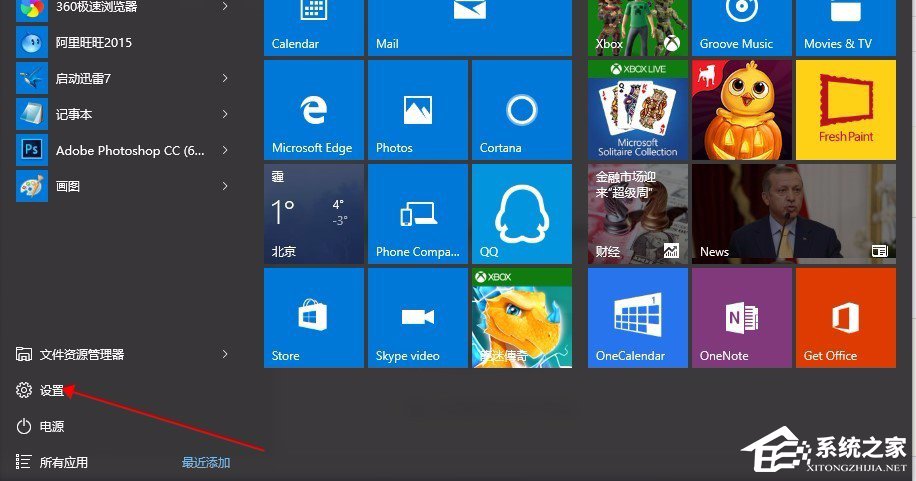 2、然后,进入设置的显示设置窗口。
2、然后,进入设置的显示设置窗口。 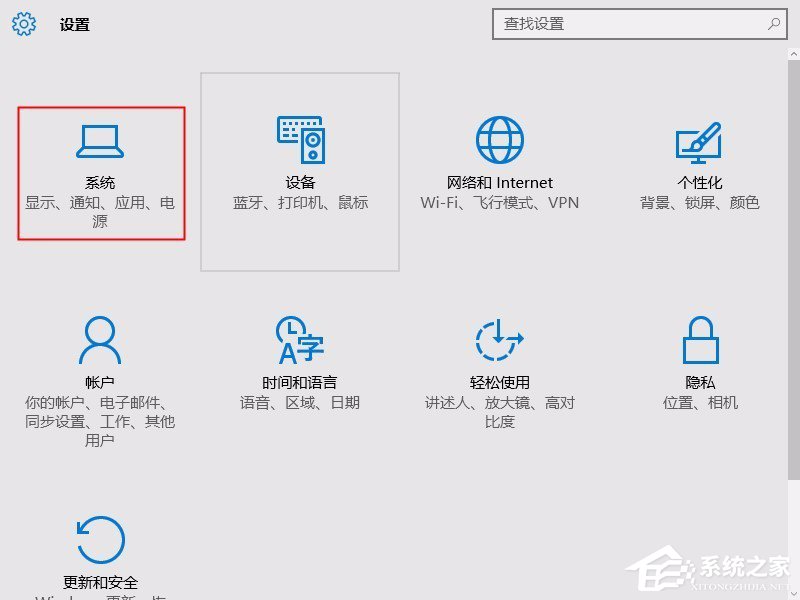 3、进入后,在右侧窗格中选择高级显示设置。
3、进入后,在右侧窗格中选择高级显示设置。 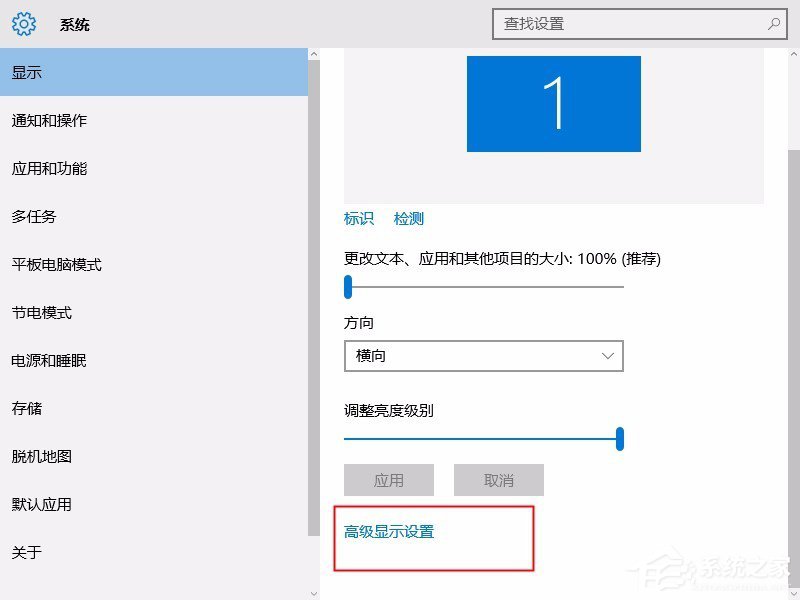 4、进入后,选择下方的“文本和其他项目大小的调整的高级选项”。
4、进入后,选择下方的“文本和其他项目大小的调整的高级选项”。 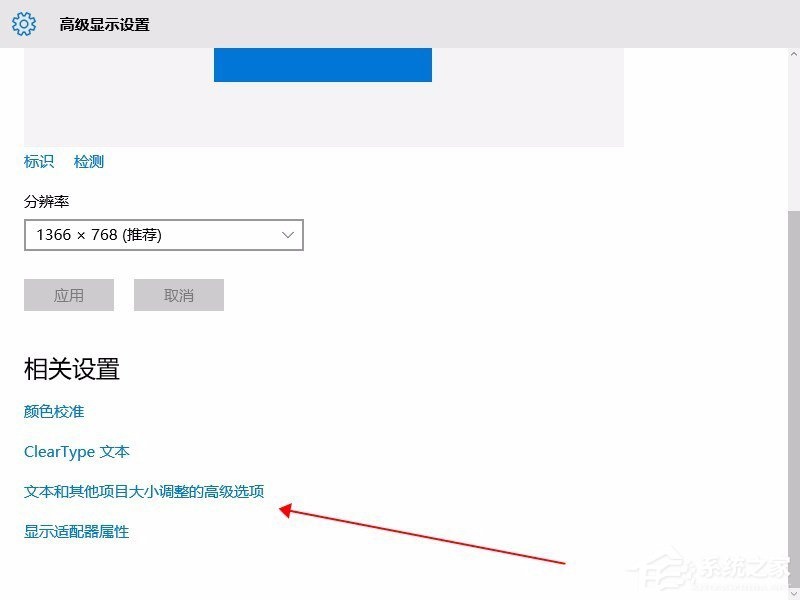 5、然后会发现,进入了控制面板的显示项,我们选择小蓝色字体:“设置自定义缩放级别”。
5、然后会发现,进入了控制面板的显示项,我们选择小蓝色字体:“设置自定义缩放级别”。 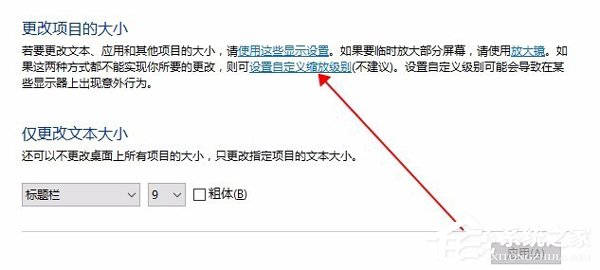 6、进入后发现,原来字体被缩放了。大小并不是百分之百。
6、进入后发现,原来字体被缩放了。大小并不是百分之百。 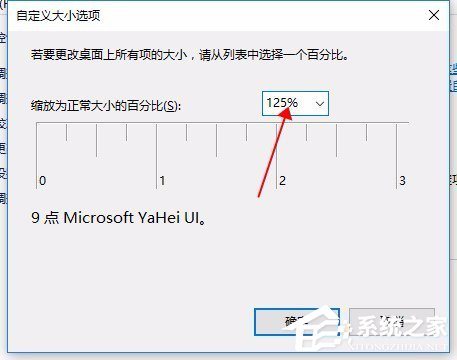 7、很简单,调整字体到百分之百,保存,应用,即可解决。
7、很简单,调整字体到百分之百,保存,应用,即可解决。 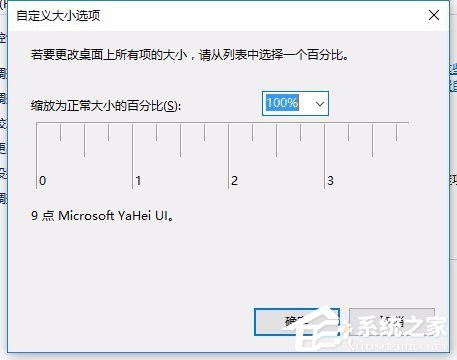
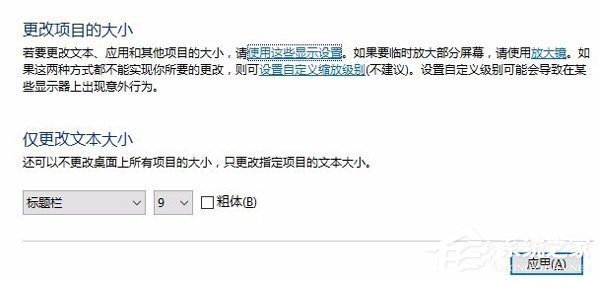 以上就是Win10自带浏览器字体出现模糊解决方法,出现字体模糊大都是分辨率和字体百分比的问题,调整好设置即可解决字体模糊问题。
以上就是Win10自带浏览器字体出现模糊解决方法,出现字体模糊大都是分辨率和字体百分比的问题,调整好设置即可解决字体模糊问题。 转载说明:欢迎转载本站所有文章,如需转载请注明来源于《绝客部落》。
本文链接:https://juehackr.net/jishu/xitong/jiaocheng/6312.html